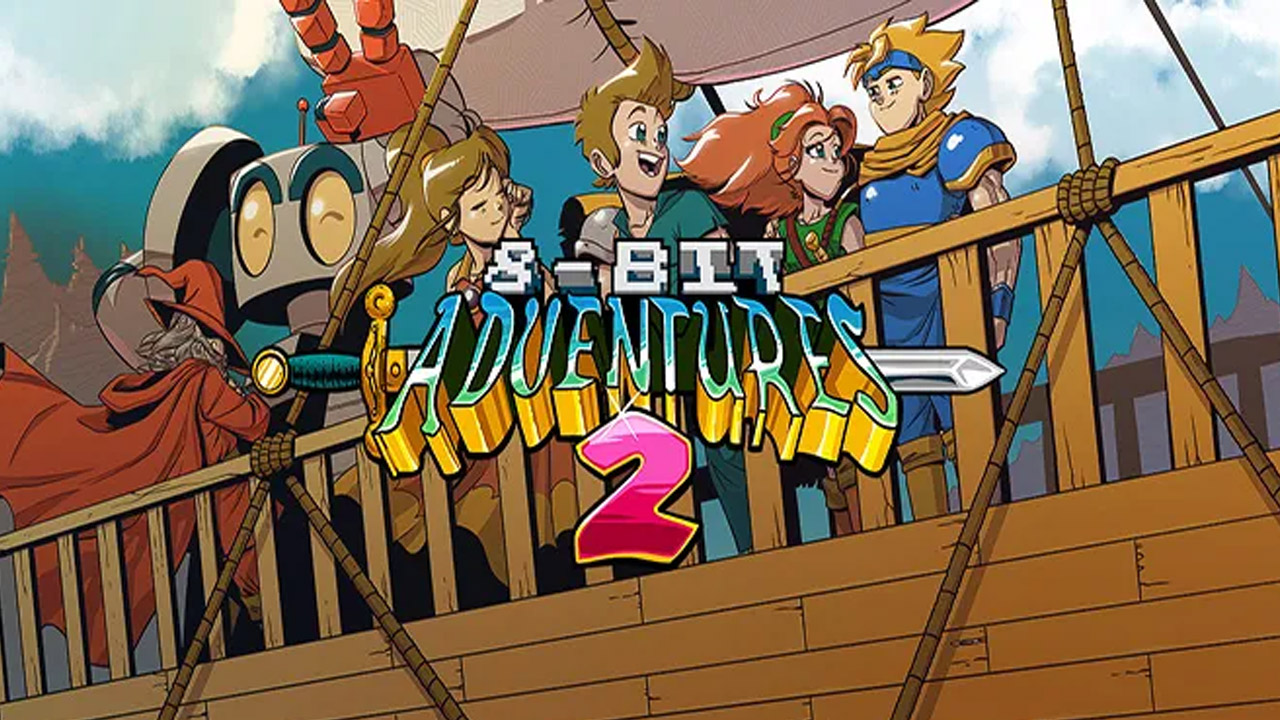Ready or Not é o jogo mais recente da desenvolvedora VOID Interactive. Desde o seu lançamento, muitos jogadores estão reclamando da interrupção do jogo devido a travamentos e atrasos do Ready or Not. Embora o desenvolvedor tenha lançado continuamente novas atualizações para corrigir esses tipos de problemas, parece que nem todas as brechas foram corrigidas. Enquanto ainda estamos esperando por uma nova atualização para corrigir esses problemas, aqui estão os métodos recomendados para corrigir os problemas do jogo Pronto ou Não.
Problemas conhecidos de pronto ou não
Aqui está a lista de problemas que foram relatados por muitos jogadores ao jogar Ready or Not:
- Falhando
- Tela preta
- atraso
- Rasgando a tela
- Engasgando
Correções recomendadas para problemas prontos ou não
Existem muitos fatores que podem causar travamentos do Ready ou Not, tela preta, atraso, tela rasgando, e gagueira. Se você’você é um dos jogadores Ready or Not com pelo menos um dos problemas mencionados, aqui estão as etapas recomendadas que você precisa fazer para corrigir e resolver o problema.
Verifique os requisitos do sistema pronto ou não
Um dos principais motivos para travamentos do Ready or Not e problemas de tela preta é não atender pelo menos aos requisitos de sistema recomendados do jogo. Se você baixou o Ready or Not sem verificar os requisitos primeiro, isto’é hora de você visitar este link para todos os requisitos do Ready or Not.
Atualize seus drivers
Ready or Not é lançado em boas condições. Se você atender aos requisitos mínimos do jogo, isto’é provável que seu driver gráfico desatualizado seja o principal motivo pelo qual o Ready or Not está travando. É altamente recomendável obter a atualização mais recente para o seu PC. Você pode visitar o site oficial do fabricante do hardware para obter a atualização mais recente para o seu dispositivo.
Baixar e instalar drivers manualmente para o seu PC é demorado. para alguns, atualizar drivers pode ser um pouco complicado. Para quem quer um método mais fácil, recomendamos tentar IObit’Driver Booster para baixar e buscar automaticamente a atualização de driver mais recente e necessária para o seu PC. No nosso caso, usamos o Driver Booster para atualizar e corrigir problemas de travamento e desempenho em Ready or Not.

Verifique a integridade do jogo
Supondo que você tentou os dois métodos acima, mas ainda está enfrentando alguns problemas de Ready ou Not, você pode tentar verificar a integridade do jogo Ready or Not. Usando este processo, O Steam verificará todos os arquivos necessários ou corrigirá quaisquer arquivos corrompidos associados ao Ready or Not.
- Abra o Steam e vá para Biblioteca.
- Selecione Pronto ou não da lista de jogos no lado esquerdo.
- Clique com o botão direito e selecione Propriedades.
- Clique no Ficheiros locais aba.
- Clique no Verifique a integridade dos arquivos do jogo… botão.
Confira a imagem abaixo para as etapas.

Logo após clicar no botão verificar, tudo que você precisa fazer é esperar até que o Steam conclua a verificação do arquivo para Ready or Not.
Desativar antivírus
Desative ou desative temporariamente seu antivírus ou qualquer programa de segurança em seu computador. Lá’Há uma chance de que seu programa antivírus esteja excluindo ou restringindo Ready or Not para funcionar sem problemas.
Contate o Suporte Oficial
Se você’ainda estou tendo alguns problemas de Ready or Not depois de tentar todas as correções recomendadas acima, você sempre pode entrar em contato com a equipe de suporte oficial do Rogue Legends. Você pode visitar o site oficial ou participar da discussão na comunidade de discussão Ready or Not no Steam..